Power Automate Desktop 指定ファイルが既に存在している場合の対処方法
何らかのファイルを保存するアクションを利用する場合、
対象のファイルが既に存在すると都合が悪く対処が必要な場合があります。
対処方法
「ファイルが存在する場合」のパラメータを利用
多くの場合、既に存在する場合の挙動を指定するパラメータが存在します。
その選択肢は上書きするか、何もしないかが殆どです。
この方法は手軽に実現可能ですが、
既にファイルがあることを通知できないという欠点があるため、
通知したい場合は次項の「存在をチェックする」を併用します。

存在をチェックする
何かしら利用者への通知を行いたい場合は
「ファイルが存在する場合」アクションで事前を設置して存在チェックします。
「ファイルが次の場合」を「存在する」を選択し
チェックするファイルパスを指定します。
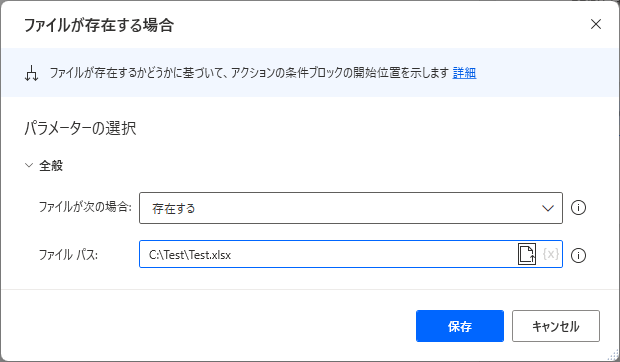
存在する場合にメッセージで通知する
「ファイルが存在する場合」アクションのブロックの下に
既に存在していることを伝えるメッセージを設置します。
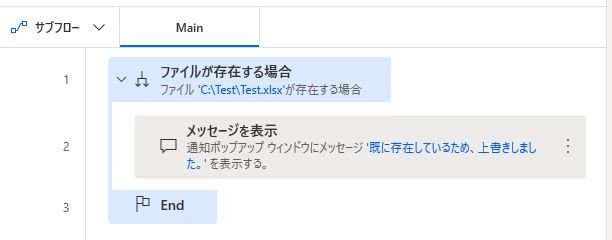
「ファイルの選択ダイアログを表示」で別ファイルを指定してもらうのも有効です。
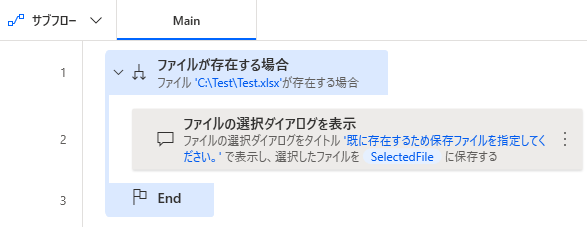
存在しない場合のみ特定のアクションを行う
逆に存在しない場合にのみ特定のアクションを行いたい場合は
「ファイルが次の場合」を「存在しない」を選択して
その下にアクションを設置すると、上書きや何もしないの前に
不要なアクションを行わずに済ませることが可能です。
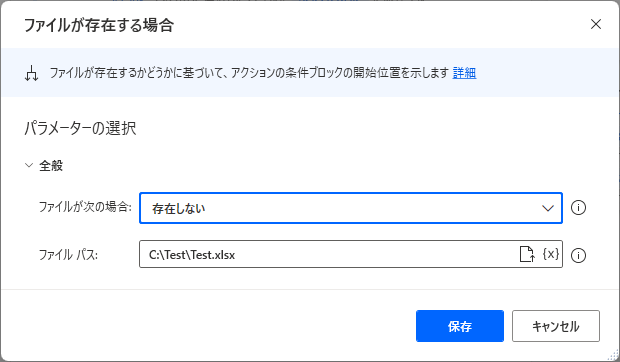
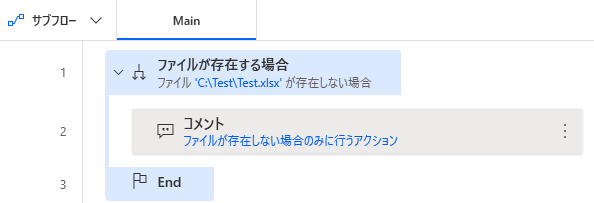
既存ファイルの名前を変更する
ファイルを保存するアクションの実行前に
「ファイルの名前を変更する」を利用して
既にあるファイルをリネームして残すことも有効です。
発生頻度にもよりますが、変更後の名前には
「ランダム テキストの作成」の結果や
「現在の日時を取得する」と「datetime をテキストに変換」を利用して実行日時を追加すると
ファイル名の重複なしに名前を変更することが可能です。
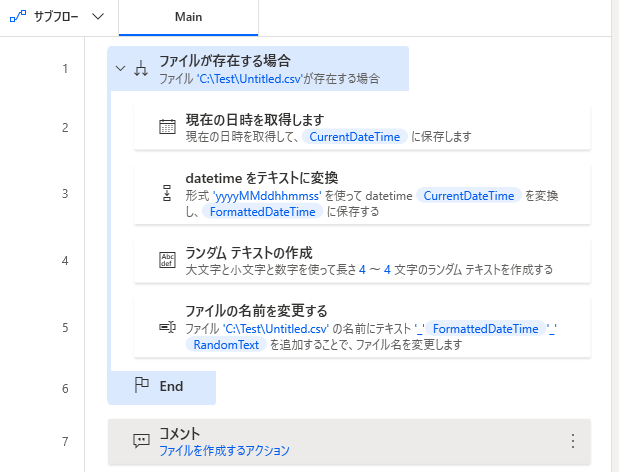
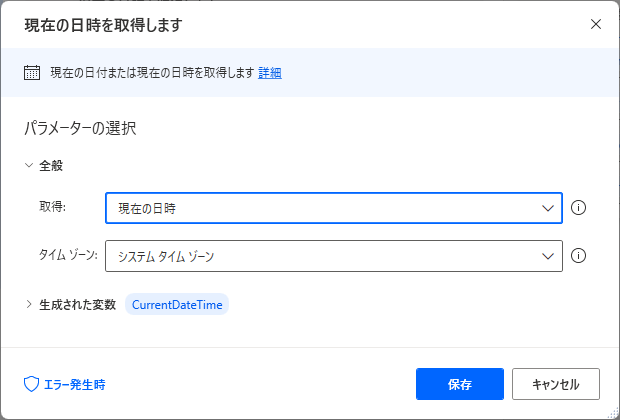
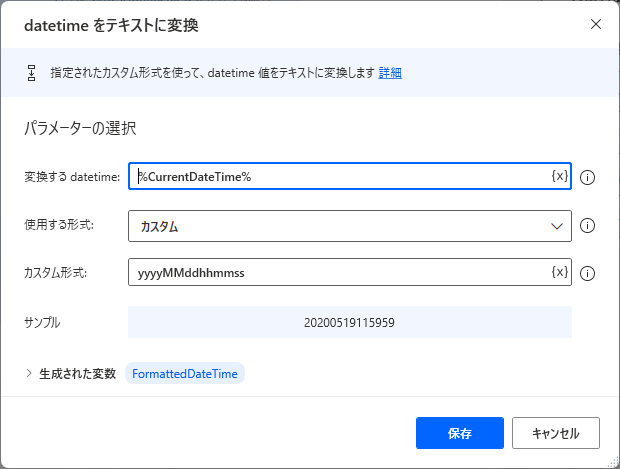
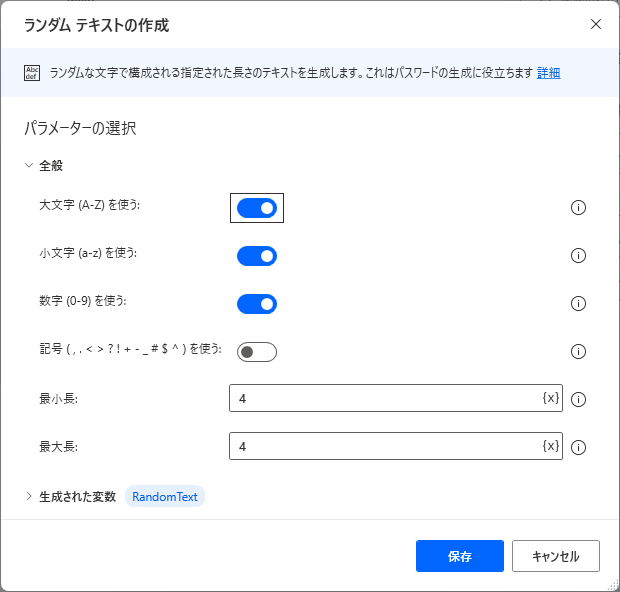
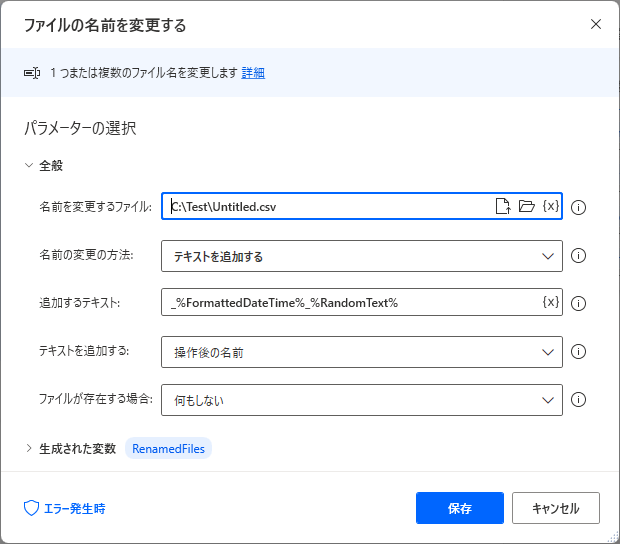
Power Automate Desktopを効率的に習得したい方へ
当サイトの情報を電子書籍用に読み易く整理したコンテンツを
買い切り950円またはKindle Unlimited (読み放題) で提供中です。

Word-A4サイズ:1,700ページの情報量で
(実際のページ数はデバイスで変わります)
基本的な使い方から各アクションの詳細な使い方、
頻出テクニック、実用例を紹介。(目次)
体系的に学びたい方は是非ご検討ください。
アップデートなどの更新事項があれば随時反映しています。(更新履歴)
なお購入後に最新版をダウンロードするには
Amazonへの問い合わせが必要です。